Índice
Descrição do problema: A lista de recursos do Windows está em branco (vazia) - a lista de itens "Ligar ou desligar recursos do Windows" não é exibida - no sistema operacional Windows 10 ou Windows 8.
A configuração "Ligar ou desligar recursos do Windows", no Painel de Controle, dá ao usuário a capacidade de ligar ou desligar, alguns recursos adicionais do Windows, que não podem ser instalados ou removidos através de "Programas e Recursos".

Na lista "Características do Windows", o usuário pode ativar ou desativar alguns componentes opcionais do Windows que podem ser úteis para todos (como o "Microsoft Print to PDF", o "Windows Media Player", etc.) ou alguns outros serviços que são necessários para as redes empresariais como o "Internet Information Services" (IIS), o "Services for NFS", o "Telnet Client", etc.
O problema "Ativar ou desativar recursos do Windows" pode acontecer em um computador com Windows 10, 8.1 ou 8, após a instalação de uma atualização do Windows ou de um programa ou devido à corrupção de arquivos do sistema.
Se a lista "Ligar ou desligar funcionalidades do Windows" estiver vazia (em branco), então siga os métodos abaixo para corrigir o problema.
Como corrigir a lista "Características do Windows" está em branco (vazio) no Windows 10, 8.1 & 8.
Método 1. Defina o Serviço de Instalação de Módulos do Windows para Auto.Method 2. Use o System File Checker para reparar arquivos danificados do Windows. Método 3: Conserte as Corrupções do Windows usando DISM.Method 4. Execute uma Instalação de Reparo do Windows 10. Método 1. Defina o Serviço de Instalação de Módulos do Windows para Auto.
1. Pressione simultaneamente o botão Windows + R para abrir a caixa de comando run.
2 Na caixa de comando run, digite: services.msc e imprensa Entre.
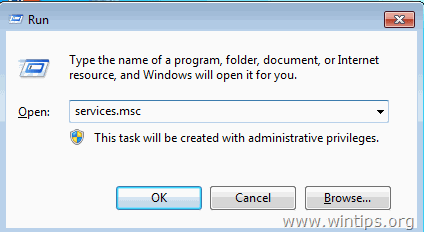
3. Na lista de serviços, clique duas vezes em " Instalador de Módulos do Windows "...serviço.

4.definir o tipo de inicialização para Auto e clique OK
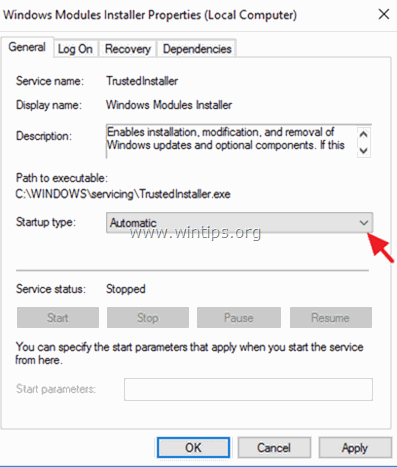
5. reiniciar o seu computador.
6. Após o reinício, verifique se a opção "Ligar ou desligar recursos do Windows" exibe todos os recursos.
Método 2. Use o System File Checker para reparar arquivos Windows danificados.
Passo 1. inicialização do Windows 10 no modo de segurança
1. pressione Windows  + R no seu teclado para carregar as teclas Corre caixa de diálogo.
+ R no seu teclado para carregar as teclas Corre caixa de diálogo.
2. tipo msconfig e imprensa Entre .
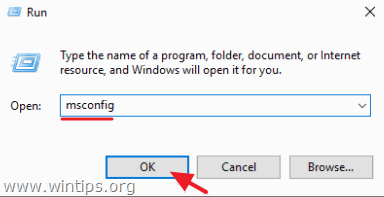
3a. Clique no botão Bota tabulação e depois cheque o Bota Segura opção.
3b. Clique OK e reinício o seu computador.
Nota: Para iniciar o Windows em " Modo Normal "mais uma vez, você tem que desmarcar o " Bota Segura " usando o mesmo procedimento.
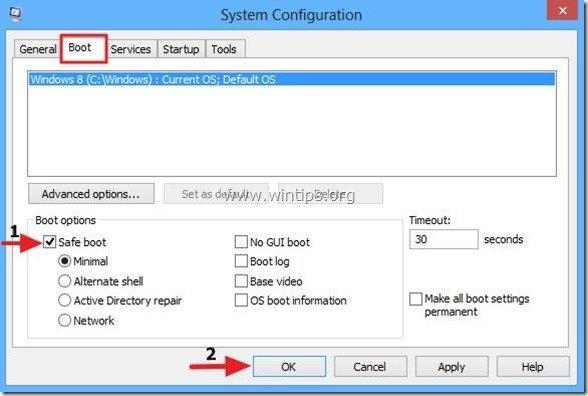
Passo 2. varredura e reparo de arquivos do sistema usando SFC /SCANNOW.
Execute a ferramenta System File Checker (SFC) para corrigir arquivos e serviços corrompidos do Windows. Para fazer isso:
1. Abrir uma janela de comandos elevada: Clique com o botão direito do rato no ícone do Windows  (Botão Iniciar) e selecione Pronta de Comando (Admin)
(Botão Iniciar) e selecione Pronta de Comando (Admin)
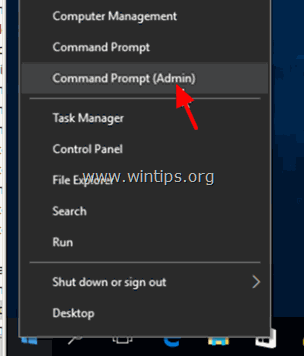
2. Na janela de comando, digite o seguinte comando e pressione Entre .
- SFC /SCANNOW
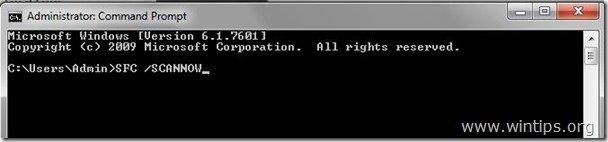
3. espera e não utilize o seu computador até ferramenta SFC verifica e corrige os arquivos ou serviços corrompidos do sistema.
4. Quando a ferramenta SFC terminar, reinicialização seu computador e verifique se "Recursos do Windows" são exibidos.
Método 3: Corrigir Corrupções do Windows usando DISM.
O próximo método para corrigir o problema "Ligar ou desligar recursos do Windows" em branco é usar a ferramenta Deployment Image Servicing and Management (DISM) para corrigir as Corrupções do Windows.
1. Clique com o botão direito do mouse no botão iniciar do Windows  e selecione Pronta de Comando (Admin).
e selecione Pronta de Comando (Admin).
2. Na janela de comandos, digite o seguinte comando e pressione Entre:
- Dism.exe /Online /Cleanup-Image /Restorehealth
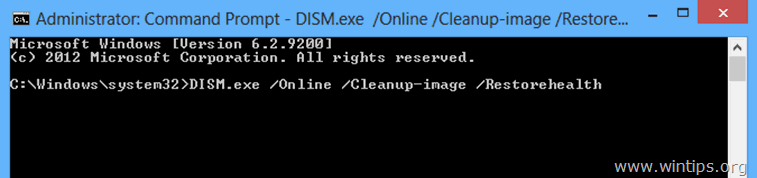
3. Seja paciente até o DISM reparar a loja de componentes.
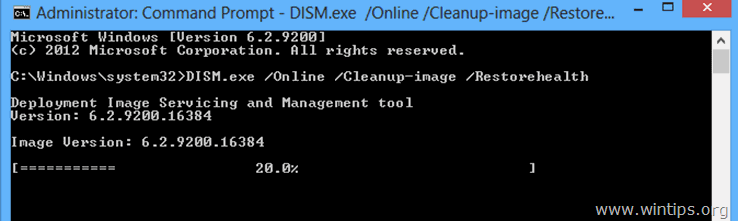
4. Quando a operação estiver concluída, você deve ser informado de que a corrupção da loja de componentes foi reparada.

5. Fechar a janela de comandos e reinício o seu computador.
6. Após o reinício, verifique se a lista "Ligar ou desligar recursos do Windows" ainda está em branco (vazia).
Método 4. executar uma instalação de reparação do Windows 10.
O último método para corrigir o problema "Ligar ou desligar recursos do Windows" em branco, é realizar uma instalação de reparo do Windows 10. Instruções detalhadas sobre como fazer isso, podem ser encontradas neste artigo: Como reparar o Windows 10 com atualização no local.
É isso! Diga-me se este guia o ajudou deixando o seu comentário sobre a sua experiência. Por favor, goste e partilhe este guia para ajudar os outros.

Andy Davis
O blog de um administrador de sistema sobre o Windows





